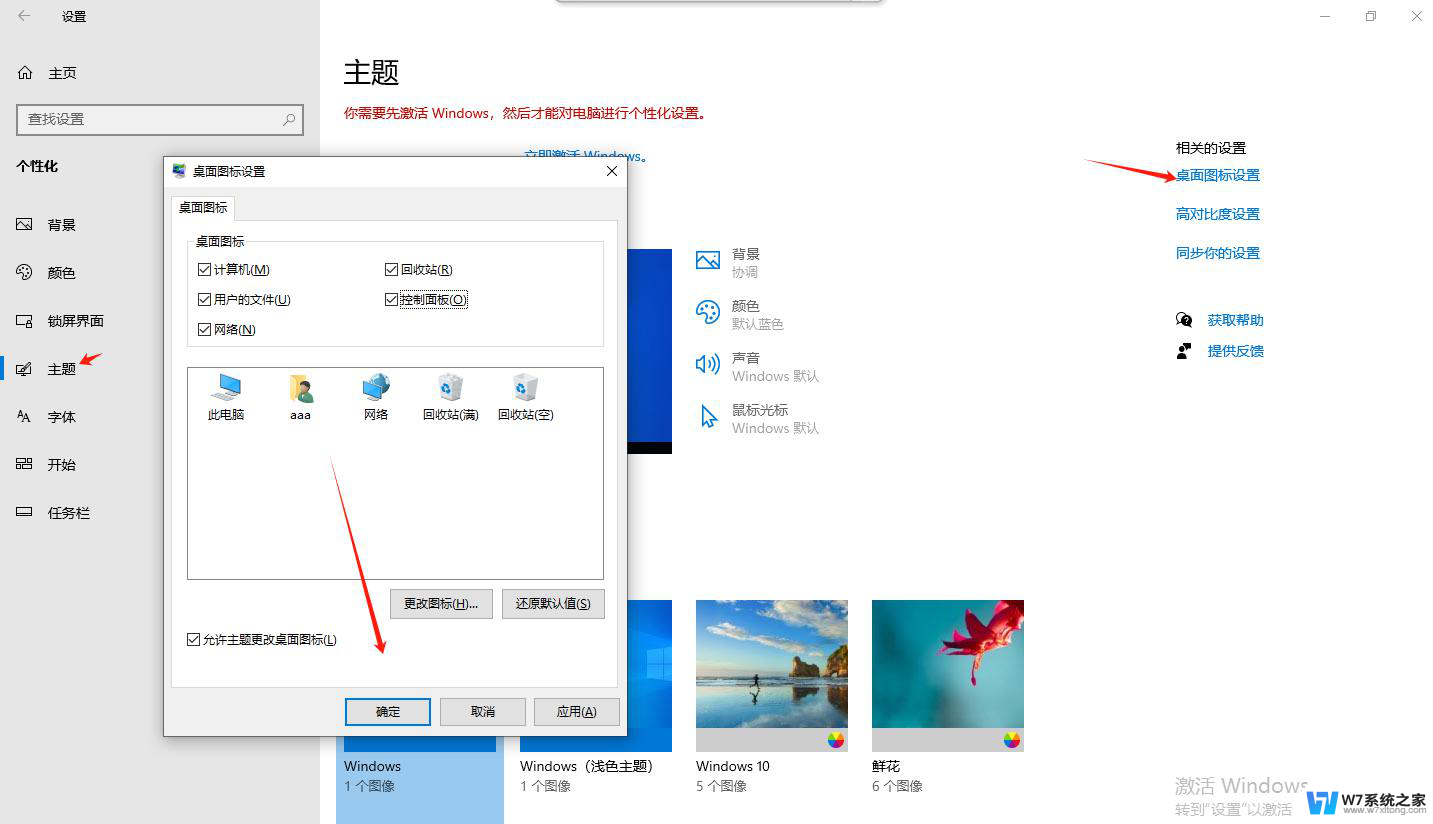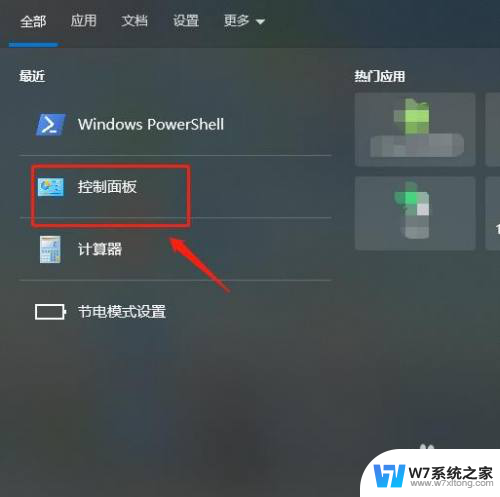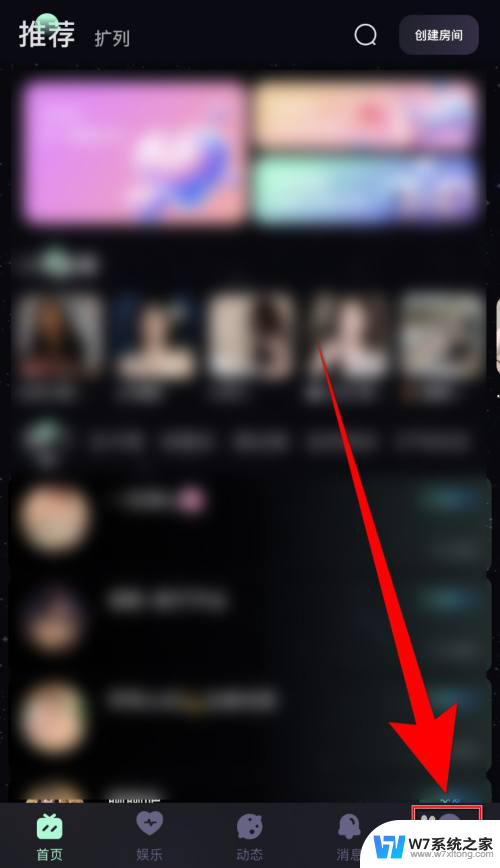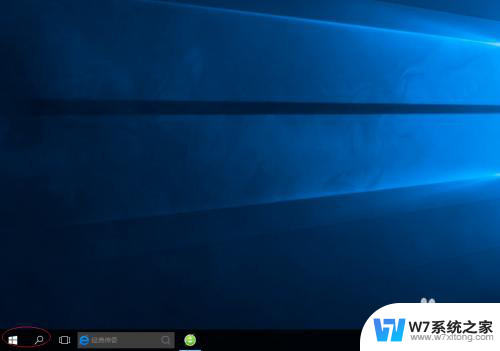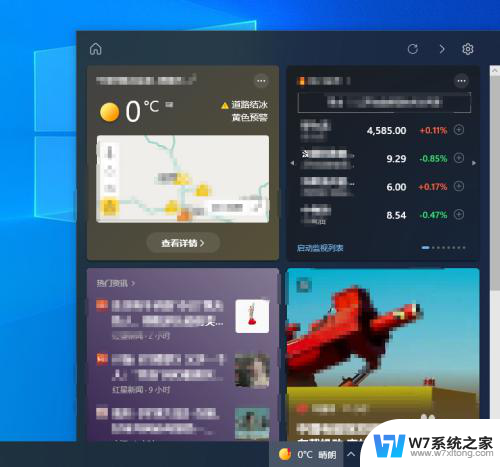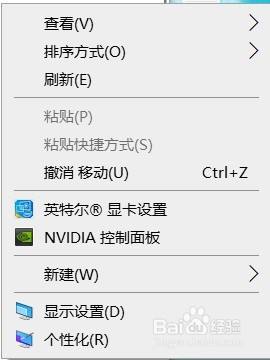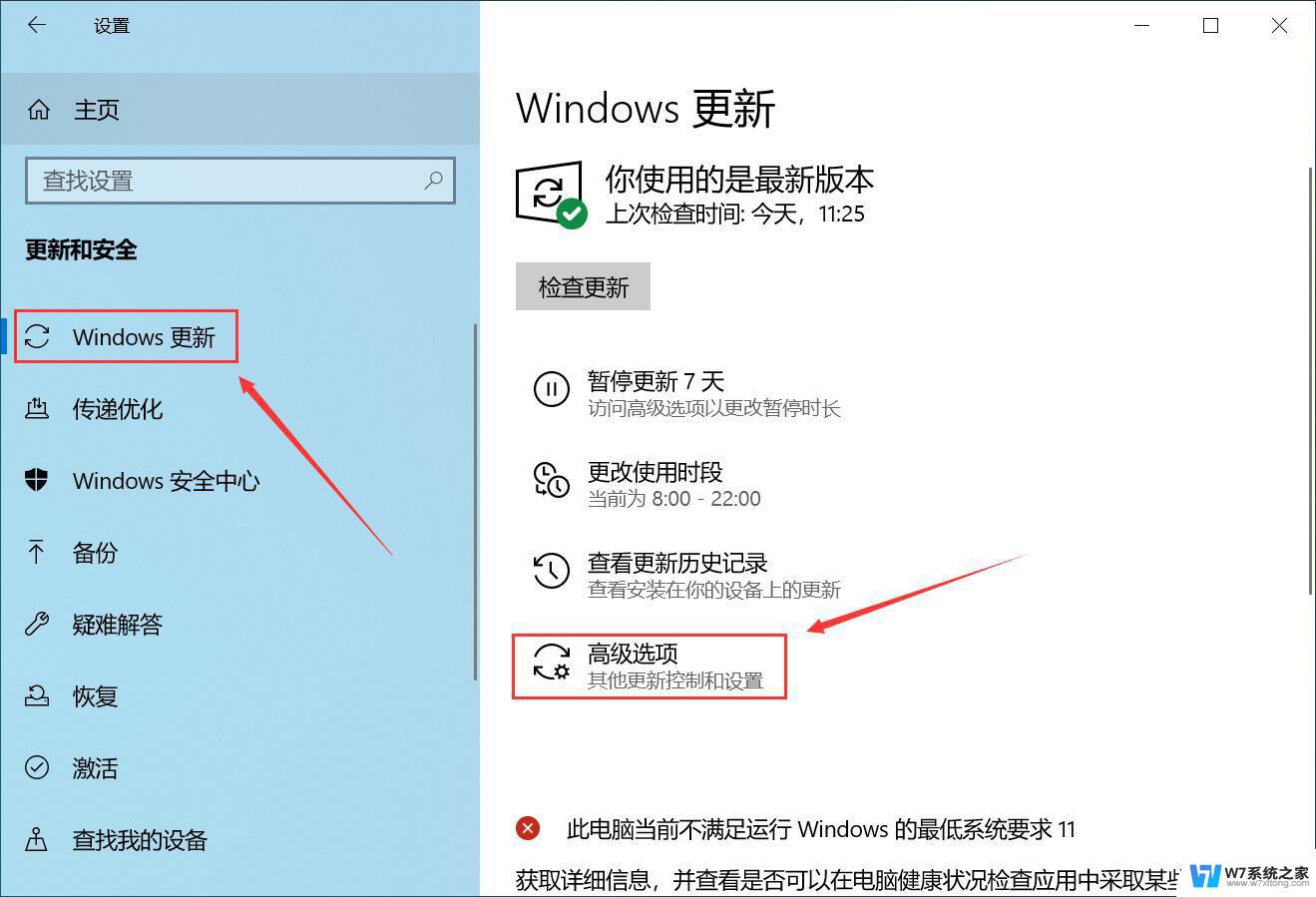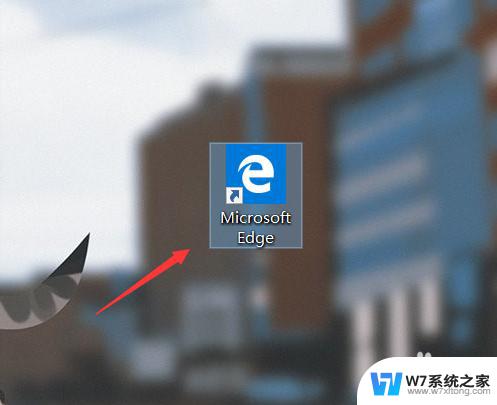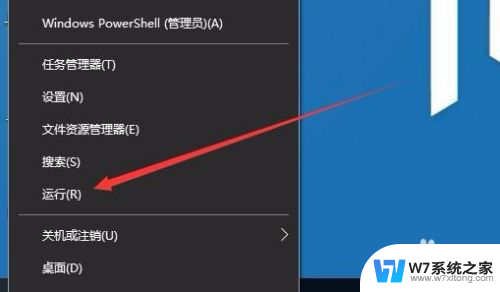电脑提示关闭windows win10关闭提示窗口的方法有哪些
更新时间:2024-09-27 16:05:25作者:jiang
在使用Windows 10系统时,经常会遇到提示关闭窗口的情况,为了更好地管理和操作电脑,我们需要掌握一些关闭提示窗口的方法。具体操作包括:通过任务管理器强制关闭程序、设置系统自动关闭提示、调整系统设置等。通过这些方法,我们可以更加灵活地处理各种提示窗口,提高工作效率。
电脑提示关闭windows1、首先我们在左下角搜索“控制面板”并打开。
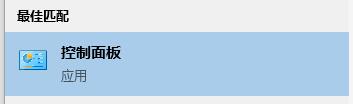
2、点击“系统和安全”。
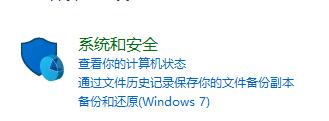
3、点击“安全和维护”。
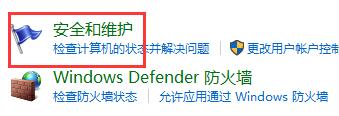
4、在安全和维护中选择左侧的“更改用户账户控制设置”。
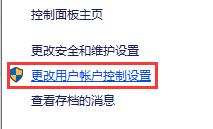
5、然后将图示滑块滑到最下方就可以关闭所有提示了。
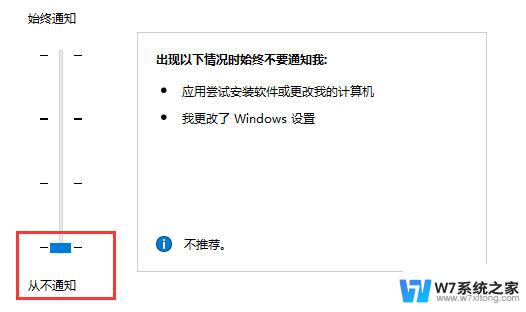
以上就是电脑提示关闭windows的全部内容,有需要的用户就可以根据小编的步骤进行操作了,希望能够对大家有所帮助。